Verhindern Umzug in die nächste Zelle nach der Eingabe in Microsoft Excel 2010
In diesem Artikel erfahren Sie, wie Sie verhindern können, dass Sie nach der Eingabe in Microsoft Excel 2010 zur nächsten Zelle wechseln.
Nehmen wir ein Beispiel, um zu verstehen, wie wir verhindern können, dass wir nach der Eingabe zur nächsten Zelle wechseln.
Öffnen Sie die Excel-Datei. Geben Sie nun in Zelle A1 ein beliebiges Wort ein, das nach der Eingabe in Microsoft Excel nicht in die nächste Zelle verschoben werden soll.
Verhindern Sie das Verschieben in die Spalte und führen Sie die folgenden Schritte aus: –
-
Wählen Sie die Zelle A1 aus und geben Sie Excel tip ein.
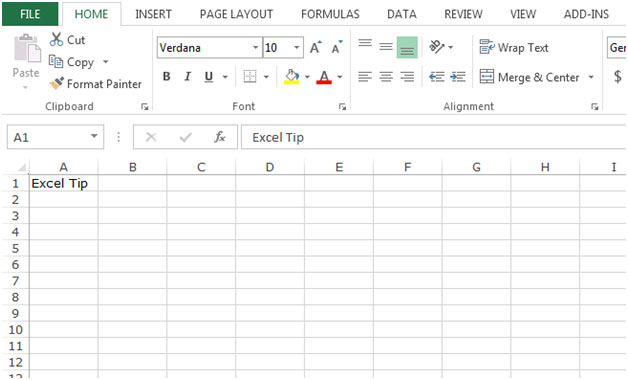
-
Wählen Sie die Zelle A1 aus und wählen Sie dann den Bereich A1: A10 aus, indem Sie die Taste Strg + Abwärtspfeiltaste auf Ihrer Tastatur drücken.
-
Drücken Sie die Taste F2 auf Ihrer Tastatur.
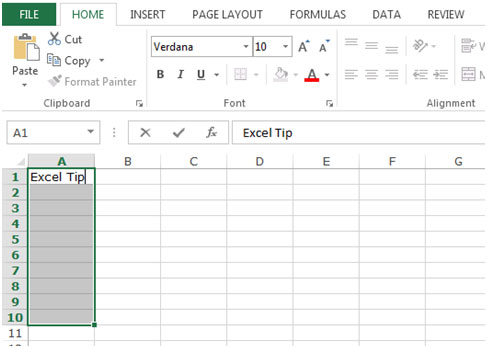
-
Drücken Sie die Taste Strg + Eingabetaste auf der Tastatur.
-
Der gleiche Text wird in den ausgewählten Bereich kopiert.
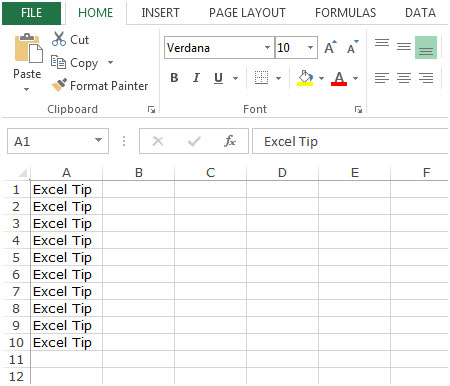
Um zu verhindern, dass Sie in die Zeile wechseln, gehen Sie wie folgt vor: –
-
Wählen Sie die Zelle A1 aus und geben Sie Excel tip ein.
-
Wählen Sie die Zelle A1 aus und wählen Sie dann den Bereich A1: E1 aus, indem Sie die Taste Strg + Rechtspfeil auf Ihrer Tastatur drücken.
-
Drücken Sie die Taste F2 auf Ihrer Tastatur.
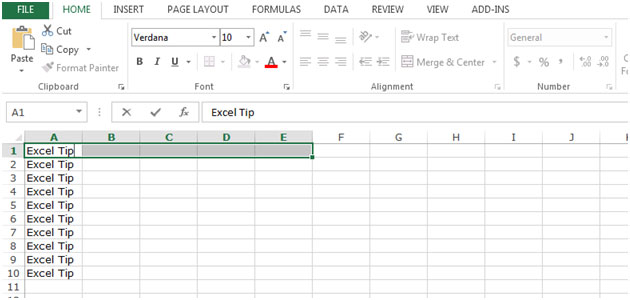
-
Drücken Sie die Taste Strg + Eingabetaste auf der Tastatur.
-
Der gleiche Text wird in den ausgewählten Bereich kopiert.
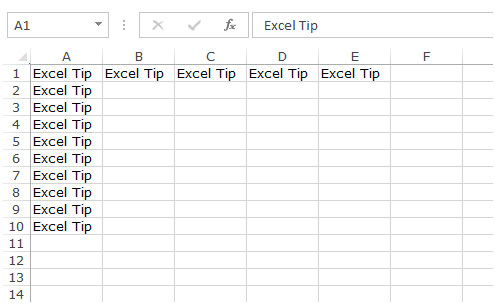
Hier geht es darum, wie wir verhindern können, dass nach der Eingabe in Microsoft Excel zur nächsten Zelle gewechselt wird.